win10下VS2015局域网调试配置
一、前言
换win10页挺久了一直没有使用 IISExpress 的局域网功能,今天一使用才发现 win10 比起 win7 下配置多了许多坑。
二、配置步骤
首先我们先来拿到本机 ip 地址
打开命令行工具 输入 ipconfig 如下图

其次,拿到项目的端口号运行一下项目

先来看看 win7 下的配置
-
打开 文档(Document)\IISExpress\config\application.config 文件,记事本或者vs都行
-
找到相关配置项,ctrl+f 输入端口号并回车

-
添加配置
<binding protocol="http" bindingInformation="*:54008:192.168.31.81" />

win7的基本这样就设置完成了,重启 IISExpress,重启VS,至此完成。
win10 下的配置
win7 的没什么好说的,今天重点来看看 win10 配置下遇到的那些坑。
这里特别说明一点,如果你按照 win7 下的 “打开 文档(Document)\IISExpress\config\application.config” 你发现根本没找到程序对应的端口。
原因是 vs2015 在每个项目文件下都有隐藏的 application.config 文件,更改它才是有效的。
- 找到配置文件


-
添加配置(与 win7 下一致)
<binding protocol="http" bindingInformation="*:54008:192.168.31.81" />

-
重启 IISExpress,重启VS 结果发现没起作用。

-
解决方案
管理员权限执行命令行工具

执行命令
netsh http add urkacl url=http://192.168.31.81:54008/ user=everyone
http://192.168.31.81:54008/ 换成你自己的ip+端口号
重启 IISExpress,重启VS 效果如图

本以为万事大吉,然后发现问题又来了,通过 http://192.168.31.81:54008/ 访问,本机可以,但是其他设备不行。很明显,防火墙在捣鬼。我们为该端口新建一个入站规则。步骤如下





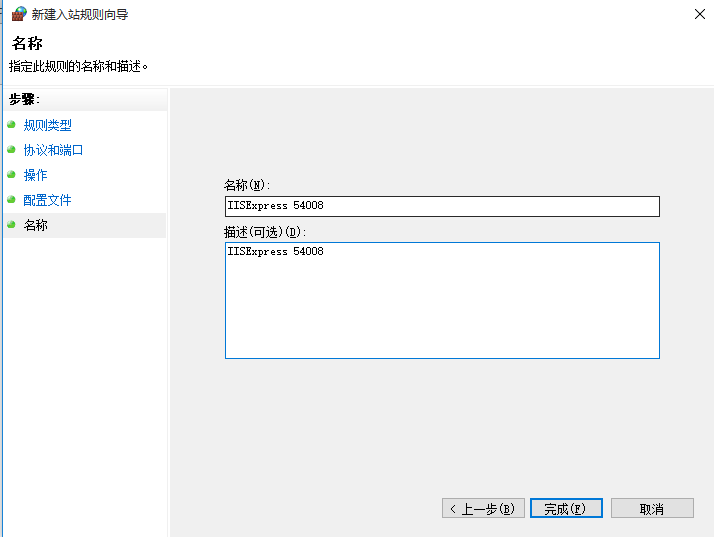
移动端局域网测试通过

附:如果发现有启动后过一会就报错“无法打开web服务”的情况请检查项目属性,端口是否与我们之前所做配置一致。如下图:

至此,win10 下VS2015局域网调试配置完成。
限于笔者技术,文章观点难免有不当之处,希望发现问题的朋友帮忙指正,笔者将会及时更新。也请转载的朋友注明文章出处并附上原文链接,以便读者能及时获取到文章更新后的内容,以免误导读者。笔者力求避免写些晦涩难懂的文章(虽然也有人说这样显得高逼格,专业),尽量使用简单的用词和例子来帮助理解。如果表达上有好的建议的话也希望朋友们在评论处指出。
本文为作者原创,转载请注明出处! Cboyce


